شايد محدود کردن کاربر در اعمال تغييرات در سيستم يکی از روشهای مناسب برای جلوگيری از از کار افتادگی سيستم در اثر تغييرات غير لازم ميباشد. بسيار ديده شده که کاربران از تغيير محيط، شرايط و يا نحوه کار سيستم نسبت به قبل گلايه دارند و مدعی هم هستند که هيج تغييری اعمال نکرده اند. اين مساله ای است که اغلب سرپرستان سيستمها با آن مواجه هستند و...ادامه در ادامه مطلب...

شايد محدود کردن کاربر در اعمال تغييرات در سيستم يکی از روشهای مناسب برای جلوگيری از از کار افتادگی سيستم در اثر تغييرات غير لازم ميباشد. بسيار ديده شده که کاربران از تغيير محيط، شرايط و يا نحوه کار سيستم نسبت به قبل گلايه دارند و مدعی هم هستند که هيج تغييری اعمال نکرده اند. اين مساله ای است که اغلب سرپرستان سيستمها با آن مواجه هستند و مايکرسافت در ويندوز 2000 و XP امکانی را بنام Group Policy در ويندوز گنجانده که بتوان دسترسی یه سيستم را به طرق مختلف محدود کرد.
Group Policy اين امکان را فراهم ميکند تا بتوان Control Panel را به روشهای مختلف کنترل کرد:
1- دسترسی به Control Panel و اجزای آن را به طور کل از کار بيندازيد.
2- فقط گزينه های خاصی در Control Panel نمايش داده شوند.
3- گزينه های خاصی را از ديد کاربر مخفی کند.
برای آغاز کار ابتدا بايد وارد کنترل Group Plolicy بشويد که يکی از روشهای دسترسی به آن اجرا gpedit.msc از گزينه RUN در منوی Start مي باشد.
جهت از کار انداختن Control Panel مراحل زير را طی کنيد:
1- از منوی Start گزينه Run را انتخاب کنيد و بعد از نوشتن gpedit.msc با زدن دکمه OK آن را تاييد کنيد.
2- در قسمت User Configuration به Administrative Templates برويد و با زدن علامت + کنار آن به گزينه های آن دسترسی پيدا کنيد و Control Panel را انتخاب کنيد.
3- اگر از ويندوز 2000 استفاده ميکنيد بر روی Disable Control Panel و اگر از XP استفاده ميکنيد بر روی Prohibit access to the Control Panel دوبار کليک کنيد.
4- گزينه Enable را انتخاب کنيد و OK را بزنيد
حالا ديگر هيج يک از کاربرها قادر به دسترسی به Control Panel نيستند حتی شما Administrator عزيز!!!
متاسفانه در يک سيستم Workgroup محدوديت به تمامی کاربرهای سيستم اعمال ميشود حتی Administrator و برای رهايی از اين مشکل بايد از يک سيستم مبتنی بر Domain استفاده کرد تا بتوان با استفاده از OU ها تغييرات را به کاربرها و گروههای خاص اعمال کرد.

نمايش و عدم نمايش گزينه های مورد نظر:
شما مي توانيد جهت دور کردن کاربر از گزينه های خاص در Control Panel اقدام به مخفی کردن گزينه های خاص بکنيد و يا اگر قصد مخفی کردن اغلب کنترلها را داريد مي توانيد از گزينه ديگری استفاده کنيد که به شما اجازه مي دهد به فقط گزينه هايی که مايليد را نمايش دهد:
1- مراحل 1 و 2 حالت قبل را دنبال کنيد.
2- بر روی Hide Specified Control Panel Applets دو بار کليک کنيد و Enable را انتخاب کنيد.
3- بر روی Show کليد کنيد و در پنجره جديد دکمه Add را بزنيد.
4- حالا در پنجره جديد نام کنترل مورد نظر خود را بنويسيد. نامی که وارد ميکنيد بايد عيناً نام کنترل مورد نظر در Control Panel باشد. در اين مثال ما قصد داريم کنترل System را که کاربر در صورت دسترسی به آن ميتواند بسياری از تنظيمات حساس سيستم را تغيير دهد از ديد خارج کنيم لذا بنويسيد system و همه پنجره ها را OK کنيد.
حالا در صورت مراجعه به Control Panel ديگر System را در آن نمي بينيد. به ياد داشته باشيد که فقط قادر به ديدن آن نيستيد و اين به معنی محدود کردن دسترسی به اين کنترل نيست و يک کاربر حرفه ای ميتواند هنوز با نوشتن sysdm.cpl در خط فرمان آن را فرا بخواند.
منبع:tarfandstan.com
![]() جهت اطلاع از آخرین تغییرات وب سایت نازترین در خبرنامه وبلاگ ثبت نام کنید:
جهت اطلاع از آخرین تغییرات وب سایت نازترین در خبرنامه وبلاگ ثبت نام کنید:
نظرات شما عزیزان:
شنبه 15 تير 1392






 آمار
وب سایت:
آمار
وب سایت: